如何删除Word文档中个人信息呢?
提问人:周丽平发布时间:2021-06-21
步骤1:单击“文件”标签,在“文件”标签下拉列表中选择“信息”选项,并在“信息”选项面板中单击“检查问题”按钮,在弹出的下拉列表中,单击“检查文档”命令,如图1所示。
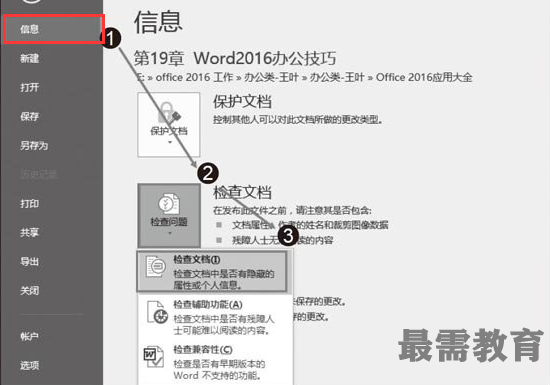
步骤2:弹出“文档检查器”对话框,勾选所有复选框,然后单击“检查”按钮,Word将自动对文档进行检查,如图2所示。
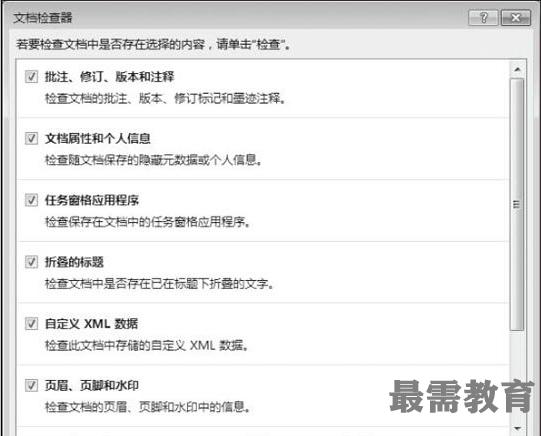
步骤3:检查完毕后,在弹出的“文档检查器”对话框“审阅检查结果”标签下单击“全部删除”按钮,即可将文档中的个人信息和隐藏数据删除,如图3所示。若还不放心,可单击“文档检查器”对话框中的“重新检查”按钮,对文档进行重新检查。
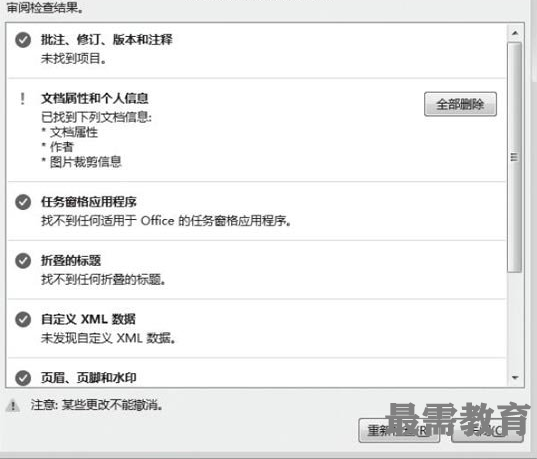
继续查找其他问题的答案?
相关视频回答
-
Word 2019如何转换为PowerPoint?(视频讲解)
2021-01-258次播放
-
PowerPoint 2019如何为切换效果添加声音?(视频讲解)
2021-01-232次播放
-
PowerPoint 2019如何设置切换效果的属性?(视频讲解)
2021-01-232次播放
-
PowerPoint 2019如何为幻灯片添加切换效果?(视频讲解)
2021-01-230次播放
-
2021-01-199次播放
-
2021-01-193次播放
-
2021-01-192次播放
-
2021-01-191次播放
-
2021-01-1912次播放
-
2021-01-196次播放
回复(0)
 办公软件操作精英——周黎明
办公软件操作精英——周黎明
 湘公网安备:43011102000856号
湘公网安备:43011102000856号 

点击加载更多评论>>